相信大家肯定都对电脑一键重装xp系统的方法非常好奇吧?毕竟电脑一键重装xp系统可以帮助我们快速重装系统,从此再也不怕电脑出问题啦!那么到底电脑一键重装xp系统要怎么做呢?下面就让小编给大家带来电脑一键重装xp系统图文教程。
安装好一键GHOST工具后,请重启电脑,就会在启动的过程中出现如下图的选项,请用上下键操作将光标移到一键GHOST上面,按下回车键。
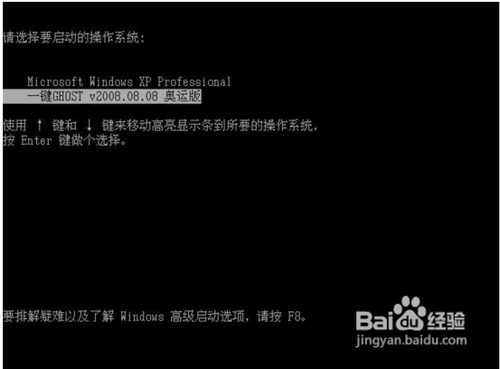
电脑一键重装xp系统图文教程图1
如下图,出现下面的画面后,用上下链将光标移到3号位,回车就开始启动GHOST11.2了.
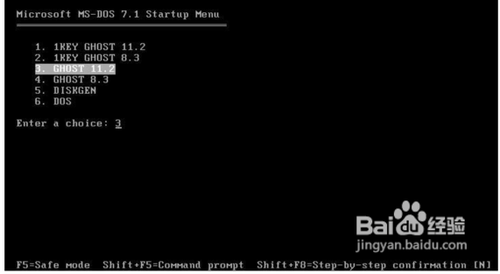
电脑一键重装xp系统图文教程图2
如下图,已启动了GHOST系统用鼠标按OK键进入下一步或ALT+O也可。
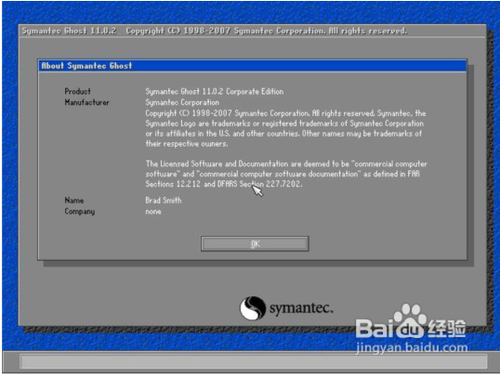
电脑一键重装xp系统图文教程图3
如下图用链盘上下左右键操作Local--- Parrtitino---From Image 光标停在From Image 这个上面的时候按下回车键。启动GHOST的还原功能。
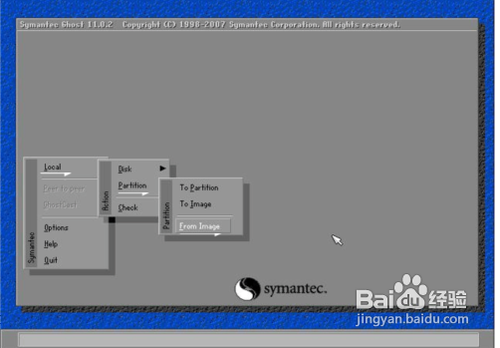
电脑一键重装xp系统图文教程图4
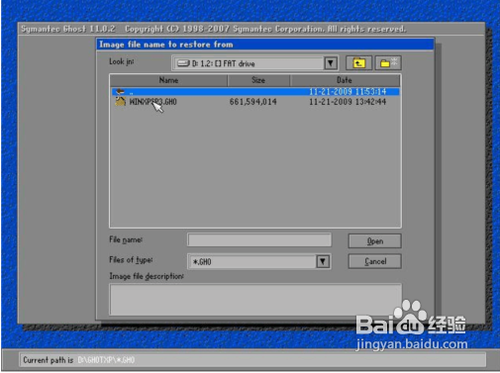
电脑一键重装xp系统图文教程图5
如下图,点OK
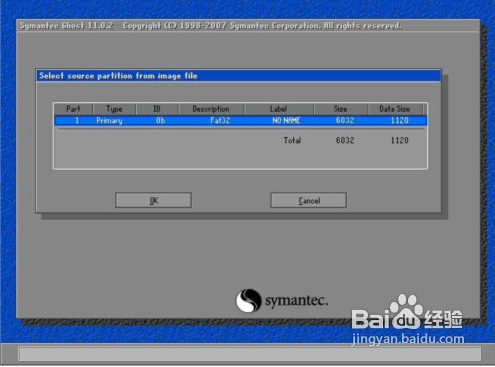
电脑一键重装xp系统图文教程图6
如下图,点OK
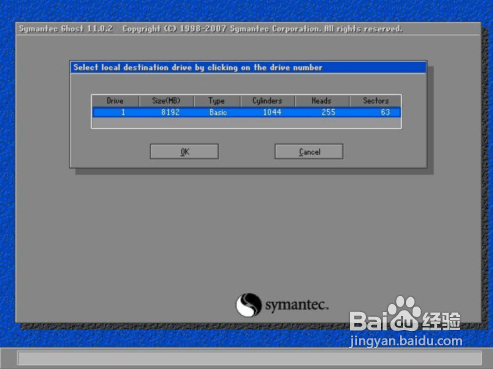
电脑一键重装xp系统图文教程图7
如下图,请选中要安装的系统盘,看SIZE这一项,通过硬盘大小可以看出你要装在哪个盘。
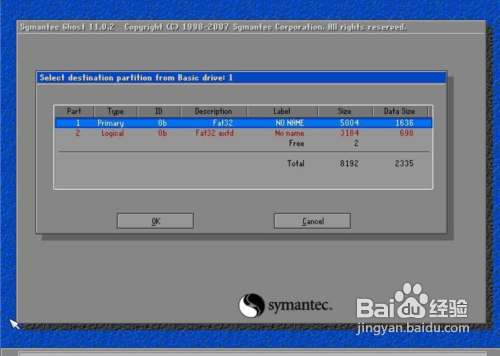
电脑一键重装xp系统图文教程图8
如下图,点YES开始还原。
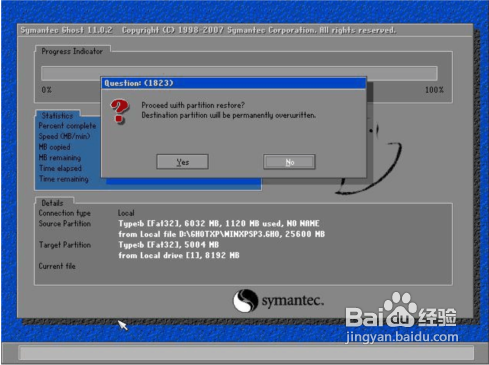
电脑一键重装xp系统图文教程图9
如下图,还原完毕后会出现如下的对话窗。点Reset Computer 重启计算机。
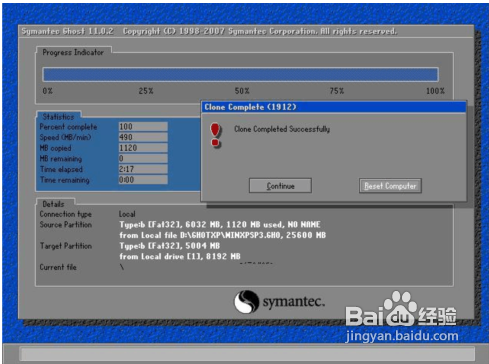
电脑一键重装xp系统图文教程图10
重启后,会进入相应的GHOSTxp系统安装配置程序。这一过程会自动完成,直至进入桌面。
上述就是电脑一键重装xp系统图文教程的全部内容了,当然大家如果觉得这篇教程不错的话,欢迎大家将它收藏起来备用或者分享给小伙伴们哦。可是小编要提醒大家,如果真想要一键重装系统,不妨去试试小白一键重装大师,这才是当今最好的一键重装软件哦。